Scratch. - Ohjelmoinnin perusteet. Jari Sarja Creative Commons Nimeä-JaaSamoin 4.0 Kansainvälinen
|
|
|
- Teuvo Niemelä
- 9 vuotta sitten
- Katselukertoja:
Transkriptio
1 - Ohjelmoinnin perusteet Jari Sarja 2016 Creative Commons Nimeä-JaaSamoin 4.0 Kansainvälinen
2 SISÄLLYSLUETTELO Yleistä...3 Paljonko se maksaa?...3 Mistä löydän ohjeita?...4 Käyttöliittymä Ensimmäinen ohjelma - Hei maailma!...8 Toinen ohjelma - Summapeli...11 Uusi projekti...11 Taustan vaihtaminen...11 Hahmon suurentaminen...12 Pelin aloittaminen...13 Ensimmäinen muuttuja nimi...14 Satunnaisluvut...18 Pistelasku operaattorin avulla...20 Pistelaskun korjaus muuttujan alustus...23 Toistorakenne...24 Viimeistelyä...25 Ajastin mukaan...28 Ajastimen pysäyttämien nollaan ja pelin lopetus...29 Kolmas ohjelma - hedelmäpeli...34 Hahmot ja tausta...34 Apina liikkuu oikealle ja vasemmalle...35 Banaanit tippuvat...37 Pisteet...38 Appelsiini...39 Pelin viimeistely...40 Pelin tallentaminen
3 YLEISTÄ on MIT (Massachusetts Institute of Technology) valmistama ohjelma lapsille ja nuorille. Ohjelman tavoitteena on, että ohjelmointi olisi mahdollisimman helppoa ja hauskaa. Helppous johtuu siitä, ettei koodia kirjoiteta, jonka vuoksi koodaukselle ominaisia syntaksivirheitä ei voi esiintyä. muistuttaa idealtaan hyvin paljon Lego-palikoiden yhdistelyä, jonka vuoksi oppimiskynnys on hyvin matala. Ohjelman hauskuus perustuu siihen, että lyhyessä ajassa voi saada aikaiseksi varsin näyttäviä ohjelmia ja pelejä. Ohjelmasta on lukuisia eri versioita. 1. online, joka toimii selaimen kautta eli vanha versio, joka pohjautuu Javaan Omalle koneelle uusin. Ohjelma tarvitsee tuekseen Adobe Airin eli se on asennettava, jos sitä ei entuudestaan koneella ole. 4. Pyonkee. ipadille. 5. Jr. ipadille in kevennetty versio. Tämä opas käsittelee sekä in online a että offline versiota 2.0. Ne ovat käytännössä samanlaiset. Paljonko se maksaa? in kaikki versiot ovat maksuttomia. 3
4 Mistä löydän ohjeita? in suuren suosion vuoksi, on sille saatavissa ohjeita monessa eri muodossa. -ohjelmointi. Matti Nelimarkka, Noora Vainio ja Nyyti Kinnunen ovat julkaisseet oppaan avoimella CC-BY-SAlisenssillä. Peliohjelmoinnin perusteet ia käyttäen. Emilia Hjelm ja Arto Vihavainen ovat julkaisseet oppaan Creative Commons BY-SA-lisenssillä. Getting Started with. MIT oma ohje. Ohjeet videona englanniksi. MIT oma ohje. 4
5 KÄYTTÖLIITTYMÄ SCRATCH 2.0 Käyttöliittymä on jaettu neljään isoon lohkoon, jonka lisäksi on yläpalkki. Yläpalkissa sijaitsee kolme kuvaketta. Ensimmäinen kuvaa kielivaihtoehtoja, se on merkattu rautalankapallolla. Sitä napsauttamalla voi vaihtaa käyttöliittymän kielen. Vieressä sijaitsee Tiedosto, jota napsauttamalla voi tallentaa ja julkaista projektin. Muokkaa -linkki mahdollistaa mm poiston peruuttamisen. 5
6 in käyttöliittymä on saanut vaikutteita peliohjelmoinnin puolelta, koska siinä on mukana sellaiset elementit kuin näyttämö ja hahmot. Näyttämöstä käytetään joissakin yhteyksissä nimitystä esiintymislava. Siinä näkyy suoritettavan ohjelman lopputulos. Hahmot ovat ohjelmoinnin kohteita eli ne tekevät ruudulla toimintoja, jotka niille on ohjelmoitu. 6
7 Näyttämön saa suurennettua näyttämön vasemmassa reunassa olevasta painikkeesta.. Komentoja ei tarvitse kirjoittaa vaan ne ovat kuin Lego-palikoita, joita voidaan raahata koodialueella. 7
8 ENSIMMÄINEN OHJELMA - HEI MAAILMA! Moni ohjelmoinnin opas alkaa sillä, että ensimmäinen ohjelma tulostaa ruudulle tekstin Hello, world. Se on samalla testiohjelma eli onnistunut suoritus kertoo, että kaikki on kunnossa isompia projekteja varten. Jos taas teksti jää tulostumatta on se merkki siitä, että jossakin on vikaa. Tämä käytäntö levisi Brian Kernighanin ja Dennis Ritchien vuonna 1978 julkaistun kirjan, The C Programming Language myötä. Koska kyseessä on vanha perinne niin teemme illa samanlaisen testin eli tulostamme ruudulle tekstin Terve maailma!. Tarvitsemme ensin palikan, jolla ohjelma käynnistetään. Sellainen löytyy kohdasta Tapahtumat eli sieltä raahataan palikka Kun klikataan koodialueelle. Seuraavaksi siihen liitetään teksti eli koodialueelle raahataan kohdasta Ulkonäkö palikka Sano Hello. Kiinnitä palikka siihen palikkaan, jonka raahasit aiemmin. 8
9 Muuta teksti Hello! napsauttamalla kyseistä kenttää ja kirjoita sinne Terve maailma. Sitten on testin aika eli kokeillaan toimiiko kuten sen pitää. Napsauta vihreää lippua, jonka jälkeen hahmon pitäisi sanoa Terve maailma! 9
10 Mikäli lopputulos oli halutunlainen voit tallentaa ensimmäisen illä tekemäsi ohjelman. 10
11 TOINEN OHJELMA - SUMMAPELI iin pääsee helpoiten sisälle, kun alkaa vaan tehdä. Teemme seuraavaksi yksinkertaisen pelin. Summapelin ideana on, että harjoitellaan yhteenlaskua. Ohjelma arpoo yhteenlaskettavat luvut ja tarkistaa onko henkilön vastaus oikein vai väärin. Lisäksi ohjelma kertoo kuinka monta vastausta kymmenestä oli oikein. Uusi projekti Aloita napsauttamatta linkkiä Tiedosto ja valitse Uusi. Taustan vaihtaminen Valkoinen tausta on hieman tylsä, joten vaihda se mieluisaksi napsauttamalla painiketta Valitse tausta kirjastosta. 11
12 Valitse taustaksi jokin aiheeseen sopiva. Tässä esimerkissä valitsin taustaksi Chalkboard nimisen taustan. Hahmon suurentaminen Kissa on liian pieni suhteessa liitutauluun joten sitä on suurennettava. Napsauta yläpalkissa painiketta Kasvata. Napsauta sen jälkeen kissaa sellaiset 8-10 kertaa. Liikuta kissa sopivaan kohtaan jonnekin vasempaan alareunaan. 12
13 Pelin aloittaminen Peli käynnistyy, kun klikataan vihreää lippua. Seuraavaksi hahmo kysyy, että kuka pelaa. 13
14 Tapahtumat -skripti. Tämä aloittaa pelin. Tuntoaisti -skripti. Ohjelma reagoi tuntoaistilla (on kirjoitettu vastaus ja painettu Enter). Kysymyksen tekstin voi muokata napsauttamalla hiirellä tekstikenttään. Ensimmäinen muuttuja nimi Seuraavaksi on tehtävä muuttuja, jotta ohjelma tietää koko pelin ajan, että kuka pelaa.! Muuttujiin ohjelma tallentaa tietoa ohjelman suorittamisen ajaksi. Niistä voi myös hakea tietoa ohjelman suorittamisen aikana. Muuttujalla on jokin nimi ja arvo. Tee muuttuja valitsemalla Tieto -skripti ja sieltä Tee muuttuja. 14
15 Laita muuttujan nimeksi nimi. Muuttujan arvo on sama kuin kysymykseen saatu vastaus, joten valitse Tieto -skriptistä Aseta nimi arvoon 0. Siirrä Tuntoaisti -Skripteistä vastaus nollan tilalle. Valtse sitten Toiminnot -skripteistä yhdistä ja valitse toinen samanlainen. Siirrä toinen yhdistä toiminto kenttään, jossa lukee world. 15
16 Lopputulos näin. Kirjoita ensimmäiseen ruutuun Tervetuloa pelaamaan,. Siirrä toiseen ruutuun Tieto -skripteistä nimi. Kolmanteen ruutuun laitat välilyönnin ja huutomerkin. Lisää vielä Ulkonäkö -skripteistä Sano Hello 2 sekunnin ajan. Eli koodin tulisi olla kuten alla olevassa kuvassa. Testaa, toimiiko ohjelmasi kuten pitää eli napsauta vihreää lippua ja kokeile. 16
17 Aloittaa ohjelman Kysyy kysymyksen Nimi on kenttään kirjoitettu vastaus Toivotetaan pelaaja tervetulleeksi teksteillä, jotka näkyvät alla. Kirjoitetaan tervetuloa pelaamaan teksti Tunnistetaan, että kuka pelaa eli muuttuja, jonka nimi on nimi. 17
18 Satunnaisluvut Yhteenlaskua varten tarvitsemme kaksi lukua, jotka arvotaan satunnaisesti. Näitä varten tarvitsemme muuttujat luku1 ja luku2. Lisää muuttujat Tieto -skriptillä. Laita muuttujille satunnaisluvut Toiminnot -skriptillä. Valitse tämän jälkeen kolme yhdistä -skriptiä ja aseta ne sisäkkäin. Yhdistä lopuksi koko paketti seuraavaan tapaan. 18
19 Asetetaan muuttujalle arvo Satunnaisluku väliltä Yhdistä koodi ja kokeile. Lopputuloksen pitäisi olla kuten alla. 19
20 Pistelasku operaattorin avulla Peli ei ole peli ellei tiedä oliko vastaus oikein vai väärin. Siksi on tehtävä muuttuja, jonka nimi on pisteet. Tämän jälkeen ohjelman on operaattoreiden avulla pääteltävä, että oliko vastaus oikein vai väärin. 20
21 ! Operaattoreita tarvitaan erilaisten laskutoimituksien ja vertailujen suorittamiseen. Laske pisteet yhteen seuraavasti. Valitse Toiminnon -skripteistä yhteenlasku. Siirrä sinne muuttujat luku1 ja luku2 kohdasta tieto. Tarkista onko vastaus yhtä kuin lukujen 1 ja 2 summa. Valitse Toiminnot -skripteistä yhtä kuin. Siirrä sinne tuntoaistista vastaus ja äsken lisäämäsi laskukaava. Lopuksi tarvitaan ehtolause, joka testaa tuli piste vai ei. Tämä löytyy Ohjaus -skripteistä.! Ehtolauseiden avulla suoritetaan valintoja. Ehto määrittää mikä valinta suoritettaan. 21
22 Yhdistä äsken tekemäsi koodi tähän tapaan kuin alla. Sitten tarvitaan tekstit. Lisäksi pisteiden arvon oli muututtava, jos vastaus on ikein. Yhdistä koodi ja kokeile. 22
23 Pistelaskun korjaus muuttujan alustus Ohjelma laskee koko ajan pisteitä, vaikka pelaaja vaihtuisi. Siksi muuttuja pisteet on asetettava arvoon nolla aina pelin alkaessa. Mene kohtaan Tieto ja valitse aseta pisteet arvoon 0. Siirrä se koodiin ihan pelin alkuun. 23
24 Toistorakenne Peli ei ole kovin kiva, jos on vain yksi kysymys. Siksi teemme vielä toistolrakenteen.! Toistorakenteet ovat silmukoita, joiden avulla voidaan suorittaa jokin asia useamman kerran peräkkäin. Valitse Ohjaus -skripteistä toista 10 kertaa. Aseta se seuraavien koodien väliin Tervetuloa pelaamaan ja aseta luku 1 arvoon. Siirrä se oikealta niin se onnistuu. 24
25 Viimeistelyä Pelissä näkyy turhaan muuttujat luku1 ja luku2. Laita ne piiloon seuraavasti. Aseta koodi heti pelin alkuun. 25
26 Lisäksi olisi hyvä lopettaa peli siten, että täysistä pisteitä tulisi jotakin kiitosta. Tee peli loppuun vielä seuraavat palikat. Pelin koodi on kokonaisuudessaan alla. 26
27 Voit myös tallentaa pelin koodin alla olevasta linkistä. 27
28 Ajastin mukaan Peli toimii ja on viimeistelty, mutta siitä puuttuu ajastin. Pelistä tulee haastavampi, kun on vain minuutti aikaa vastata kymmeneen kysymykseen. Tee muuttuja, jonka nimi on ajastin. Aloita sen jälkeen koodi seuraavasti. Valitse seuraavaksi ikuisesti silmukka ja laita sinne koodi seuraavalla tavalla. Yhdistä koodi ja kokeile kuinka ajastin toimii. 28
29 Siirrä ajastin oikealle. Ajastimen pysäyttämien nollaan ja pelin lopetus Ajastin ei vielä pysähdy nollaan elikä peli lopu, vaikka aika tulisi täyteen. Tarvitset yhden jos lauseen, joka tarkistaa onko ajastimen arvo nolla. Lisäksi gongi kumahtaa, kun aika on täysi. Lisäksi käytetään lähe- 29
30 tä käskyä, jotta voimme välittää tiedon siitä, että peli lopetetaan. Liitä koodi aiemman koodin jatkeeksi eli silmukan sisään. Tarvitset vielä ohjelman, joka lopettaa pelin eli kyseessä on tilanne, jossa aika on tullut täyteen. Aloita ohjelma käskyllä Kun vastaanotan lopeta. 30
31 Eli tämä ohjelma alkaa vasta siinä vaiheessa, kun se vastaanottaa viestin lopeta. Ja lopetusta varten koodi on jo valmiina ohjelmassa. Siirrä seuraava koodi pääohjelmasta tähän ohjelmaan. Nyt gongi kumahtaa, kun aika tulee täyteen, mutta vastaaminen on vielä mahdollista. Eli kaiken toiminnon on loputtava, joten lisätään alkuun vielä pysäytä komento. Nyt ei voi vastat. Kun aika on umpeutunut, mutta ohjelmassa on veilä yksi heikkous. Jos vastaa kaikkiin kysymyksiin eikä aika ole kulunut loppuu niin joutuu odottelemaan. Joten pääohjelmaan loppuun on lisättävä komento, joka lähettää lopeta -viestin. 31
32 Nyt peli on valmis ja toimii erilaisissa tilanteissa, mutta lopuksi vielä yksi vilaus, jolla saadaan entistäkin mukavammat palautteet. Eli lopetuskoodi kokonaisuudessaan kuten alla. 32
33 Nyt ajastin pysähtyy, jos ehtii vastata kaikkiin kysymyksiin ennen kuin aika loppuu. Lisäksi täydet pisteet johtaa siihen, että musiikki soi ja ohjelma onnittelee hyvästä laskutaidosta. Pelin valmis koodi löytyy osoitteesta: 33
34 KOLMAS OHJELMA - HEDELMÄPELI Ohjelman ideana on, että apina kerää banaaneja ja saa niistä pisteitä. Muut hedelmät aiheuttavat pelin loppumisen. Hahmot ja tausta Poista kissa hiiren kakkospainikkeen avulla. Valitse kirjastosta uusi hahmo, jonka nimi on Monkey 1 ja pienennä sitä 3-4 napsautusta. Valitse kirjastosta taustaksi Blue sky. Lopputulos kuten alla. 34
35 Apina liikkuu oikealle ja vasemmalle Apina on sijoitettava pelin alussa oikeaan paikkaan. Se onnistuu seuraavalla tavalla. HUOM! X ja y tulevat suoraan kuvasta eli siitä kohdasta, jonne olet apinan sijoittanut. Seuraavaksi laitetaan apina liikkumaan oikealle. 35
36 Kopioi sen jälkeen jos -lause ja sijoita se ikuisesti silmukkaan. Muuta alempi koodi alla olevan esimerkin mukaiseksi. 36
37 Banaanit tippuvat Valitse uusi hahmo kirjastosta, jonka nimi on Bananas ja pienennä sitä 8-10 napsautusta. Tee sille seuraavanlainen koodi. Koodin ideana on, että 1-5 sekunnin välein ilmestyy uusi baanaani. Seuraavaksi banaani on sijoitettava sattumanvaraiseen paikkaan ja sen on pudottava. Lisäksi se häviää koskettuaan ruskeaa aluetta. 37
38 Pisteet Kerätyistä banaaneista saa pisteitä, joten tee muuttuja pisteet. Ja luo seuraavanlainen koodi. Alusta muuttuja pisteet. 38
39 Appelsiini Appelsiini tyrmää apinan. Joten valitse kirjastosta appelsiini. Ja luo sille seuraavanlainen koodi. Lisää vielä koodi, joka lopettaa pelin. 39
40 Tämän jälkeen valitse hahmo Monkey 1 ja kirjoita sinne seuraava koodi. Pysäytä myös banaani ja appelsiini. Pelin viimeistely Lisää pelille taustamusiikki. Valitse Monkey 1 ja välilehti Äänet ja valitse kirjastosta. dance funky. 40
41 Laita Skripteihin seuraava koodi. Lisää samalla systeemillä myös keräysäänet. 41
42 Laita myös ääni, kun appelsiini osuu. Eli tämä ääni siis hahmolle Monkey. 42
43 PELIN TALLENTAMINEN Pelin voit tallentaa omalle koneelle, mutta silloin se on pelattavissa vain kyseisellä koneella. Voit tallentaa pelin myös nettiin, jolloin se on kaikkien pelattavissa. 43
44 Nettiin tallentaminen onnistuu, jos olet luonnut tunnukset iin osoitteessa: Valitse sitten jaa, jotta muutkin voivat pelata. Tässä jakamani pelit Hedelmäpeli Mustekalapeli Summapeli 44
Scratch - Ötökkäralli
 Scratch - Ötökkäralli Jari Sarja jari.sarja @ 2016 Creative Commons Nimeä-JaaSamoin 4.0 Kansainvälinen SISÄLLYSLUETTELO Yleistä... 3 Paljonko se maksaa?... 3 Mistä löydän ohjeita?... 4 Käyttöliittymä Scratch
Scratch - Ötökkäralli Jari Sarja jari.sarja @ 2016 Creative Commons Nimeä-JaaSamoin 4.0 Kansainvälinen SISÄLLYSLUETTELO Yleistä... 3 Paljonko se maksaa?... 3 Mistä löydän ohjeita?... 4 Käyttöliittymä Scratch
Scratch - ohjelmoinnin alkeet
 LibreOffice Calc 1 Taulukkolaskenta Scratch - ohjelmoinnin alkeet Otavan Opiston julkaisusarja Jari Sarja 2015 Creative Commons Nimeä-Tarttuva 3.0 Jari Sarja Otavan Opisto 2015 2 Sisällysluettelo Yleistä...3
LibreOffice Calc 1 Taulukkolaskenta Scratch - ohjelmoinnin alkeet Otavan Opiston julkaisusarja Jari Sarja 2015 Creative Commons Nimeä-Tarttuva 3.0 Jari Sarja Otavan Opisto 2015 2 Sisällysluettelo Yleistä...3
Scratch ohjeita. Perusteet
 Perusteet Scratch ohjeita Scratch on graafinen ohjelmointiympäristö koodauksen opetteluun. Se soveltuu hyvin alakouluista yläkouluunkin asti, sillä Scratchin käyttömahdollisuudet ovat monipuoliset. Scratch
Perusteet Scratch ohjeita Scratch on graafinen ohjelmointiympäristö koodauksen opetteluun. Se soveltuu hyvin alakouluista yläkouluunkin asti, sillä Scratchin käyttömahdollisuudet ovat monipuoliset. Scratch
Sukelluskeräily, Pelihahmon liikuttaminen. Tee uusi hahmo: Pelihahmo. Nimeä se. Testaa ikuisesti -silmukassa peräkkäisinä testeinä (jos) onko jokin
 Versio 1.0 1 Sukelluskeräily Tässä pelissä keräilet erilaisia aarteita ja väistelet vihollista. Tämän lisäksi pelaajan pitää käydä välillä pinnalla hengittelemässä. Peliin lisätään myös häiriötekijäksi
Versio 1.0 1 Sukelluskeräily Tässä pelissä keräilet erilaisia aarteita ja väistelet vihollista. Tämän lisäksi pelaajan pitää käydä välillä pinnalla hengittelemässä. Peliin lisätään myös häiriötekijäksi
Ohjeissa pyydetään toisinaan katsomaan koodia esimerkkiprojekteista (esim. Liikkuva_Tausta1). Saat esimerkkiprojektit opettajalta.
 Ohjeissa pyydetään toisinaan katsomaan koodia esimerkkiprojekteista (esim. Liikkuva_Tausta1). Saat esimerkkiprojektit opettajalta. Vastauksia kysymyksiin Miten hahmon saa hyppäämään? Yksinkertaisen hypyn
Ohjeissa pyydetään toisinaan katsomaan koodia esimerkkiprojekteista (esim. Liikkuva_Tausta1). Saat esimerkkiprojektit opettajalta. Vastauksia kysymyksiin Miten hahmon saa hyppäämään? Yksinkertaisen hypyn
Venekilpailu! Esteiden väistely ja hahmon ohjaaminen
 Venekilpailu! Esteiden väistely ja hahmon ohjaaminen 1 Vaihe 1 Valmistelu Lataa Boat Race eli Venekisa -niminen projekti seuraavasta linkistä ja avaa Scratchissa (Online- tai Offline-versiossa): http://jumpto.cc/boat-get
Venekilpailu! Esteiden väistely ja hahmon ohjaaminen 1 Vaihe 1 Valmistelu Lataa Boat Race eli Venekisa -niminen projekti seuraavasta linkistä ja avaa Scratchissa (Online- tai Offline-versiossa): http://jumpto.cc/boat-get
Sukelluskeräily. Pelihahmon liikuttaminen. Aarre ja pisteet
 Sukelluskeräily 1 Tässä pelissä keräilet erilaisia aarteita ja väistelet vihollista. Tämän lisäksi pelaajan pitää käydä välillä pinnalla hengittelemässä. Peliin lisätään myös häiriötekijäksi esim. parvi
Sukelluskeräily 1 Tässä pelissä keräilet erilaisia aarteita ja väistelet vihollista. Tämän lisäksi pelaajan pitää käydä välillä pinnalla hengittelemässä. Peliin lisätään myös häiriötekijäksi esim. parvi
Helsingin yliopiston LUMA-keskus
 Ohjeet salasanankyselijän ohjelmoimiseen Scratchilla 1. Ohjelmoidaan oma salasanankyselijä Scratch-ohjelmalla. Kyselijä kysyy salasanaa niin kauan, kunnes käyttäjä syöttää oikean salasanan. 2. Mene osoitteeseen
Ohjeet salasanankyselijän ohjelmoimiseen Scratchilla 1. Ohjelmoidaan oma salasanankyselijä Scratch-ohjelmalla. Kyselijä kysyy salasanaa niin kauan, kunnes käyttäjä syöttää oikean salasanan. 2. Mene osoitteeseen
Labyrintti. Pelihahmon toiminta. Piirrä pelihahmo (älä piirrä esim. sivusta, ettei hahmon tarvitse
 Labyrintti 1 Kerää aarteita labyrintista samalla kuin siellä liikkuu haamu. Seiniksi käyvät mm. vaaralliset laserit ja lava, mutta pienellä lisävaivalla niistä voi tehdä myös kiinteät ja vaarattomat Mallipeli
Labyrintti 1 Kerää aarteita labyrintista samalla kuin siellä liikkuu haamu. Seiniksi käyvät mm. vaaralliset laserit ja lava, mutta pienellä lisävaivalla niistä voi tehdä myös kiinteät ja vaarattomat Mallipeli
Windows Live SkyDrive - esittely
 Windows Live SkyDrive - esittely Microsoftin SkyDrive on pilvipohjainen tiedostojen säilytys- ja jakopalvelu. SkyDrive tarjoaa 25 Gb ilmaista säilytystilaa tiedostoille ja valokuville. Voit käyttää SkyDriven
Windows Live SkyDrive - esittely Microsoftin SkyDrive on pilvipohjainen tiedostojen säilytys- ja jakopalvelu. SkyDrive tarjoaa 25 Gb ilmaista säilytystilaa tiedostoille ja valokuville. Voit käyttää SkyDriven
Ohjelmointityökalu Scratch
 Ohjelmointityökalu Scratch Ohjelmoinnista Tämä synkän näköinen osa kertoo ohjelmoinnista yleensä. Seuraavalla sivulla päästään itse scratchiin. Tietokoneessa toimivia ohjelmia ovat esimerkiksi toimisto-ohjelmat,
Ohjelmointityökalu Scratch Ohjelmoinnista Tämä synkän näköinen osa kertoo ohjelmoinnista yleensä. Seuraavalla sivulla päästään itse scratchiin. Tietokoneessa toimivia ohjelmia ovat esimerkiksi toimisto-ohjelmat,
MOBILITY TOOL -TÄYTTÖOHJE
 JR / Sedu 19.12.2013 MOBILITY TOOL -TÄYTTÖOHJE Mobility tooliin pääset ECAS-tunnuksilla osoitteessa: https://webgate.ec.europa.eu/eac/mobility Ohjeita LdV-liikkuvuuksiin ja mobility toolin käyttöön saat
JR / Sedu 19.12.2013 MOBILITY TOOL -TÄYTTÖOHJE Mobility tooliin pääset ECAS-tunnuksilla osoitteessa: https://webgate.ec.europa.eu/eac/mobility Ohjeita LdV-liikkuvuuksiin ja mobility toolin käyttöön saat
Alkuun HTML5 peliohjelmoinnissa
 Paavo Räisänen Alkuun HTML5 peliohjelmoinnissa www.ohjelmoimaan.net Tätä opasta saa vapaasti kopioida ja levittää ei kaupallisissa tarkoituksissa. Sisällysluettelo 1: Alkusanat 2: Alkuun 3: Pelinäkymä
Paavo Räisänen Alkuun HTML5 peliohjelmoinnissa www.ohjelmoimaan.net Tätä opasta saa vapaasti kopioida ja levittää ei kaupallisissa tarkoituksissa. Sisällysluettelo 1: Alkusanat 2: Alkuun 3: Pelinäkymä
ohjeita kirjautumiseen ja käyttöön
 ohjeita kirjautumiseen ja käyttöön Kirjautumisesta Opiskelijat: kirjaudu aina tietokoneelle wilmatunnuksella etunimi.sukunimi@edu.ekami.fi + wilman salasana Opettajat: kirjaudu luokan opekoneelle @edu.ekami.fi
ohjeita kirjautumiseen ja käyttöön Kirjautumisesta Opiskelijat: kirjaudu aina tietokoneelle wilmatunnuksella etunimi.sukunimi@edu.ekami.fi + wilman salasana Opettajat: kirjaudu luokan opekoneelle @edu.ekami.fi
Seilailupeli. Piirrä tausta, mm. liukuvärejä kannattaa käyttää Esteet. Piirrä uusi este-hahmo, joka voi olla esim. jäävuori tai merimiina
 Seilailupeli 1 Kuljeta aluksesi mahdollisimman pian majakan valaiseman meren poikki ja merihätään joutuneen aluksen luokse. Matkaa hankaloittavat vastaan lipuvat jäävuoret tai muut esteet, jotka kuitenkin
Seilailupeli 1 Kuljeta aluksesi mahdollisimman pian majakan valaiseman meren poikki ja merihätään joutuneen aluksen luokse. Matkaa hankaloittavat vastaan lipuvat jäävuoret tai muut esteet, jotka kuitenkin
Kuukauden kuvat kerhon galleriaan 1.4.2016 lähtien kuukaudenkuvaajan kuvagalleria on siirretty uudelle palvelimelle osoitteeseen:
 Kuukauden kuvat kerhon galleriaan 1.4.2016 lähtien kuukaudenkuvaajan kuvagalleria on siirretty uudelle palvelimelle osoitteeseen: http://www.kamera73.fi/kuukaudenkuvaaja Kukin seuran jäsen voi laittaa
Kuukauden kuvat kerhon galleriaan 1.4.2016 lähtien kuukaudenkuvaajan kuvagalleria on siirretty uudelle palvelimelle osoitteeseen: http://www.kamera73.fi/kuukaudenkuvaaja Kukin seuran jäsen voi laittaa
HAAGA-HELIA ammattikorkeakoulu Lomakkeen tekeminen Google Docsilla
 HAAGA-HELIA ammattikorkeakoulu Ohje Lomakkeen tekeminen Google Docsilla Sisällys Lomakkeen tekeminen Google docs:lla... 1 Vastausten tallentaminen... 5 Lomakkeen käyttöönottaminen... 5 Linkin laittaminen
HAAGA-HELIA ammattikorkeakoulu Ohje Lomakkeen tekeminen Google Docsilla Sisällys Lomakkeen tekeminen Google docs:lla... 1 Vastausten tallentaminen... 5 Lomakkeen käyttöönottaminen... 5 Linkin laittaminen
Kuvapankki Imagebank Independent
 SIVU 1/(8) Kuvapankki Imagebank Independent 1. Kirjautuminen palveluun 2. Kategoriat 2.1 Kategorian muokkaus 2.2 Uuden kategorian lisäys 2.3 Kategorioiden järjestely 3. Kuvat 3.1 Uuden kuvan lisääminen
SIVU 1/(8) Kuvapankki Imagebank Independent 1. Kirjautuminen palveluun 2. Kategoriat 2.1 Kategorian muokkaus 2.2 Uuden kategorian lisäys 2.3 Kategorioiden järjestely 3. Kuvat 3.1 Uuden kuvan lisääminen
H5P - Interaktioita helposti
 - Interaktioita helposti Jari Sarja jari.sarja @ 2017 Creative Commons Nimeä-JaaSamoin 4.0 Kansainvälinen SISÄLLYSLUETTELO 1 Kysymystehtävät... 3 1.1 Arithmetic Quiz laskutehtäviä...3 1.2 Drag and Drop
- Interaktioita helposti Jari Sarja jari.sarja @ 2017 Creative Commons Nimeä-JaaSamoin 4.0 Kansainvälinen SISÄLLYSLUETTELO 1 Kysymystehtävät... 3 1.1 Arithmetic Quiz laskutehtäviä...3 1.2 Drag and Drop
kasviin, joka tuottaa hedelmää
 Puutarhapeli 1 Hanki taimia kullalla ja odota, että ne kasvavat parissa päivässä. Päivän saat vaihtumaan aurinkokelloa klikkaamalla. Puutarhan pitäminen on kuitenkin riskialtista ja öisin kasvit saattavat
Puutarhapeli 1 Hanki taimia kullalla ja odota, että ne kasvavat parissa päivässä. Päivän saat vaihtumaan aurinkokelloa klikkaamalla. Puutarhan pitäminen on kuitenkin riskialtista ja öisin kasvit saattavat
Ohje hakulomakkeen täyttämiseen yliopistohaku.fi -palvelussa
 Hakijan ohje Opetushallitus kevät 2013 Ohje hakulomakkeen täyttämiseen yliopistohaku.fi -palvelussa Tässä ohjeessa on kuvattu miten hakulomake täytetään ja lähetetään yliopistohaku.fi-palvelussa. Näytön
Hakijan ohje Opetushallitus kevät 2013 Ohje hakulomakkeen täyttämiseen yliopistohaku.fi -palvelussa Tässä ohjeessa on kuvattu miten hakulomake täytetään ja lähetetään yliopistohaku.fi-palvelussa. Näytön
Kirjoita oma versio funktioista strcpy ja strcat, jotka saavat parametrinaan kaksi merkkiosoitinta.
 Tehtävä 63. Kirjoita oma versio funktiosta strcmp(),joka saa parametrinaan kaksi merkkiosoitinta. Tee ohjelma, jossa luetaan kaksi merkkijonoa, joita sitten verrataan ko. funktiolla. Tehtävä 64. Kirjoita
Tehtävä 63. Kirjoita oma versio funktiosta strcmp(),joka saa parametrinaan kaksi merkkiosoitinta. Tee ohjelma, jossa luetaan kaksi merkkijonoa, joita sitten verrataan ko. funktiolla. Tehtävä 64. Kirjoita
Ohjeistus hankkeen sivujen tekemiseen julkaisujärjestelmällä
 Ohjeistus hankkeen sivujen tekemiseen julkaisujärjestelmällä Viestintäpalvelut 9.6.2015 1 Sivupohjan tekeminen Ennen kuin alat tekemään hankkeen sivuja, tilaa Viestintäpalveluilta hankesivupohja ja ilmoita
Ohjeistus hankkeen sivujen tekemiseen julkaisujärjestelmällä Viestintäpalvelut 9.6.2015 1 Sivupohjan tekeminen Ennen kuin alat tekemään hankkeen sivuja, tilaa Viestintäpalveluilta hankesivupohja ja ilmoita
Johdatus ohjelmointiin
 Johdatus ohjelmointiin EXAM tentin liitetiedostojen lataaminen, käyttäminen ja palauttaminen Kerro mahdolliset puutteet tai parannusehdotukset: pietari.heino@tut.fi Tällä sivulla on selitetty lyhyesti
Johdatus ohjelmointiin EXAM tentin liitetiedostojen lataaminen, käyttäminen ja palauttaminen Kerro mahdolliset puutteet tai parannusehdotukset: pietari.heino@tut.fi Tällä sivulla on selitetty lyhyesti
Sähköpostiohjeet. Tehokas ja huoleton sähköposti
 Sähköpostiohjeet 1 Uuden PST tiedoston luominen sähköposteille... 3 Tärkeää!... 3 Tiedoston luominen... 3 Kansioiden luominen datatiedostoon... 5 Pikatoimintojen luominen... 8 Odottaa vastausta allekirjoitus...
Sähköpostiohjeet 1 Uuden PST tiedoston luominen sähköposteille... 3 Tärkeää!... 3 Tiedoston luominen... 3 Kansioiden luominen datatiedostoon... 5 Pikatoimintojen luominen... 8 Odottaa vastausta allekirjoitus...
Puffin selaimella voi osallistua kuuntelijana Android, iphone ja ipad mobiililaitteilla Broadcastissa ja konferenssissa.
 Versio 1.0. / PH Broadcastissa voit osallistua erilaisiin tapahtumiin tai järjestää omia tapahtumia myös Android älypuhelimella tai tabletilla. Versio 4.0.3 tai uudempi. Host eli isäntä avaa tapahtuman.
Versio 1.0. / PH Broadcastissa voit osallistua erilaisiin tapahtumiin tai järjestää omia tapahtumia myös Android älypuhelimella tai tabletilla. Versio 4.0.3 tai uudempi. Host eli isäntä avaa tapahtuman.
SKYPE-RYHMÄN LUOMINEN
 SKYPE-RYHMÄN LUOMINEN JA RYHMÄPUHELUN SOITTAMINEN Ryhmän perustaminen on helppoa. Tarvitset internet-yhteyden sekä tietokoneen, jossa on mikrofoni ja webbikamera. Useimmissa kannettavissa tietokoneissa
SKYPE-RYHMÄN LUOMINEN JA RYHMÄPUHELUN SOITTAMINEN Ryhmän perustaminen on helppoa. Tarvitset internet-yhteyden sekä tietokoneen, jossa on mikrofoni ja webbikamera. Useimmissa kannettavissa tietokoneissa
Tarkoitus Tällä toimenpiteellä luodaan matkalasku ilman matkapyyntöä. Edellytykset
 Tarkoitus Tällä toimenpiteellä luodaan matkalasku ilman matkapyyntöä. Edellytykset Jyväskylän yliopistoon työsuhteessa oleva henkilö jolla on SA Travelin käyttöoikeus Tapahtumakoodi Luo uusi lasku Ohje
Tarkoitus Tällä toimenpiteellä luodaan matkalasku ilman matkapyyntöä. Edellytykset Jyväskylän yliopistoon työsuhteessa oleva henkilö jolla on SA Travelin käyttöoikeus Tapahtumakoodi Luo uusi lasku Ohje
Matkahuolto lisäosa WooCommerce alustalle (c) Webbisivut.org
 Matkahuolto lisäosa WooCommerce alustalle (c) Webbisivut.org Sisällysluettelo Yleistä...3 Asennus... 4 Asetukset... 4 Toimitustavat... 5 Tilauksen käsittely...6 Huomioitavaa... 7 Lähipaketti toimitustapa...
Matkahuolto lisäosa WooCommerce alustalle (c) Webbisivut.org Sisällysluettelo Yleistä...3 Asennus... 4 Asetukset... 4 Toimitustavat... 5 Tilauksen käsittely...6 Huomioitavaa... 7 Lähipaketti toimitustapa...
Ksenos Prime Käyttäjän opas
 Ksenos Prime Käyttäjän opas Versio 11.301 Turun Turvatekniikka Oy 2011 Selaa tallenteita. Tallenteiden selaaminen tapahtuu samassa tilassa kuin livekuvan katselu. Voit raahata hiirellä aikajanaa tai käyttää
Ksenos Prime Käyttäjän opas Versio 11.301 Turun Turvatekniikka Oy 2011 Selaa tallenteita. Tallenteiden selaaminen tapahtuu samassa tilassa kuin livekuvan katselu. Voit raahata hiirellä aikajanaa tai käyttää
Kirjaudu sisään palveluun klikkaamalla Omat kartat -painiketta.
 Kirjaudu sisään palveluun klikkaamalla Omat kartat -painiketta. Sisäänkirjauduttuasi näet palvelun etusivulla helppokäyttöisen hallintapaneelin. Vasemmassa reunassa on esillä viimeisimmät tehdyt muutokset
Kirjaudu sisään palveluun klikkaamalla Omat kartat -painiketta. Sisäänkirjauduttuasi näet palvelun etusivulla helppokäyttöisen hallintapaneelin. Vasemmassa reunassa on esillä viimeisimmät tehdyt muutokset
Online-kurssien pikaopas Adobe Connect -yhteyden käyttämiseen
 Online-kurssien pikaopas Adobe Connect -yhteyden käyttämiseen Laitteisto ja ohjelmat Sovelton Online-kurssit käyttävät alustanaan Adobe Connect -ympäristöä. Asiakasohjelmaksi riittää pelkkä www-selain
Online-kurssien pikaopas Adobe Connect -yhteyden käyttämiseen Laitteisto ja ohjelmat Sovelton Online-kurssit käyttävät alustanaan Adobe Connect -ympäristöä. Asiakasohjelmaksi riittää pelkkä www-selain
Ohje PhotoPortaalin käytöstä
 Ohje PhotoPortaalin käytöstä Yleistä sisällöstä 1. Käyttäjän sisäänkirjautuminen / rekisteröityminen Jos olet kirjautunut aikaisemmin Finland Circuit, Obsession of Light, This is Life, tai johonkin muuhun
Ohje PhotoPortaalin käytöstä Yleistä sisällöstä 1. Käyttäjän sisäänkirjautuminen / rekisteröityminen Jos olet kirjautunut aikaisemmin Finland Circuit, Obsession of Light, This is Life, tai johonkin muuhun
2 Suomen kielen äänteet
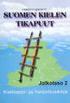 1 Ruudulla on ensin vain Ali. Linkit kolmeen suomen kielen äänteiden alakokonaisuuteen (2.1 Kirjaintarjottimeen, 2.2 Yksittäisiin äänteisiin sekä 2.3 Äänteistä tavuiksi ja sanoiksi) ilmestyvät ruudulle
1 Ruudulla on ensin vain Ali. Linkit kolmeen suomen kielen äänteiden alakokonaisuuteen (2.1 Kirjaintarjottimeen, 2.2 Yksittäisiin äänteisiin sekä 2.3 Äänteistä tavuiksi ja sanoiksi) ilmestyvät ruudulle
Kenguru 2016 Mini-Ecolier (2. ja 3. luokka) Ratkaisut
 sivu 1 / 11 TEHTÄVÄ 1 2 3 4 5 6 VASTAUS E B C D D A TEHTÄVÄ 7 8 9 10 11 12 VASTAUS E C D C E C TEHTÄVÄ 13 14 15 16 17 18 VASTAUS A B E E B A sivu 2 / 11 3 pistettä 1. Anni, Bert, Camilla, David ja Eemeli
sivu 1 / 11 TEHTÄVÄ 1 2 3 4 5 6 VASTAUS E B C D D A TEHTÄVÄ 7 8 9 10 11 12 VASTAUS E C D C E C TEHTÄVÄ 13 14 15 16 17 18 VASTAUS A B E E B A sivu 2 / 11 3 pistettä 1. Anni, Bert, Camilla, David ja Eemeli
Alkuarvot ja tyyppimuunnokset (1/5) Alkuarvot ja tyyppimuunnokset (2/5) Alkuarvot ja tyyppimuunnokset (3/5)
 Alkuarvot ja tyyppimuunnokset (1/5) Aiemmin olemme jo antaneet muuttujille alkuarvoja, esimerkiksi: int luku = 123; Alkuarvon on oltava muuttujan tietotyypin mukainen, esimerkiksi int-muuttujilla kokonaisluku,
Alkuarvot ja tyyppimuunnokset (1/5) Aiemmin olemme jo antaneet muuttujille alkuarvoja, esimerkiksi: int luku = 123; Alkuarvon on oltava muuttujan tietotyypin mukainen, esimerkiksi int-muuttujilla kokonaisluku,
Office_365_loppukäyttäjän ohje. 15.5.2015 Esa Väistö
 Office_365_loppukäyttäjän ohje 15.5.2015 Esa Väistö 2 Sisällysluettelo Kuvaus... 3 Kirjautuminen Office_365:een... 3 Valikko... 4 Oppilaan näkymä alla.... 4 Opettajan näkymä alla... 4 Outlook (Oppilailla)...
Office_365_loppukäyttäjän ohje 15.5.2015 Esa Väistö 2 Sisällysluettelo Kuvaus... 3 Kirjautuminen Office_365:een... 3 Valikko... 4 Oppilaan näkymä alla.... 4 Opettajan näkymä alla... 4 Outlook (Oppilailla)...
Skype for Business pikaohje
 Skype for Business pikaohje Sisällys KOKOUSKUTSU... 2 ENNEN ENSIMMÄISEN KOKOUKSEN ALKUA... 4 LIITTYMINEN KOKOUKSEEN SKYPE FOR BUSINEKSELLA... 5 LIITTYMINEN KOKOUKSEEN SELAIMEN KAUTTA... 6 LIITTYMINEN KOKOUKSEEN
Skype for Business pikaohje Sisällys KOKOUSKUTSU... 2 ENNEN ENSIMMÄISEN KOKOUKSEN ALKUA... 4 LIITTYMINEN KOKOUKSEEN SKYPE FOR BUSINEKSELLA... 5 LIITTYMINEN KOKOUKSEEN SELAIMEN KAUTTA... 6 LIITTYMINEN KOKOUKSEEN
EDMODO. -oppimisympäristö opettajille ja oppilaille KOONNUT: MIKA KURVINEN KANNUKSEN LUKIO
 EDMODO -oppimisympäristö opettajille ja oppilaille KOONNUT: MIKA KURVINEN KANNUKSEN LUKIO HUOM! Edmodo kehittyy koko ajan, seuraavat ohjeet voivat olla jo päivityksen tarpeessa. 1 Sisällysluettelo Rekisteröityminen
EDMODO -oppimisympäristö opettajille ja oppilaille KOONNUT: MIKA KURVINEN KANNUKSEN LUKIO HUOM! Edmodo kehittyy koko ajan, seuraavat ohjeet voivat olla jo päivityksen tarpeessa. 1 Sisällysluettelo Rekisteröityminen
Python-ohjelmointi Harjoitus 2
 Python-ohjelmointi Harjoitus 2 TAVOITTEET Kerrataan tulostuskomento ja lukumuotoisen muuttujan muuttaminen merkkijonoksi. Opitaan jakojäännös eli modulus, vertailuoperaattorit, ehtorakenne jos, input-komento
Python-ohjelmointi Harjoitus 2 TAVOITTEET Kerrataan tulostuskomento ja lukumuotoisen muuttujan muuttaminen merkkijonoksi. Opitaan jakojäännös eli modulus, vertailuoperaattorit, ehtorakenne jos, input-komento
- Kuvan osoittamalla tavalla klikkaa kohtaa Tallenna Tiedosto. - Esimerkissämme Firefox selaimessa latauspalkki näyttää tältä
 1 KODU OHJEET OSA 2 KODUN ASENNUS - Aloitamme asennuksen menemällä osoitteeseen www.google.fi ja sinne kirjoitamme kuvan osoittamalla tavalla kodu ja kun kuvan tapainen linkki listalta löytyy, niin siitä
1 KODU OHJEET OSA 2 KODUN ASENNUS - Aloitamme asennuksen menemällä osoitteeseen www.google.fi ja sinne kirjoitamme kuvan osoittamalla tavalla kodu ja kun kuvan tapainen linkki listalta löytyy, niin siitä
TW- EAV510 / TW- EAV510 AC: IPSeC- Ohjeistus
 TW- EAV510 / TW- EAV510 AC: IPSeC- Ohjeistus IPSec- yhteys kahden TW- EAV510/TW- EAV510AC laitteen välille HUOM! Jos yhteyttä käytetään 3G/4G/LTE- verkon yli, pitää käytössä olla operaattorilta julkiset
TW- EAV510 / TW- EAV510 AC: IPSeC- Ohjeistus IPSec- yhteys kahden TW- EAV510/TW- EAV510AC laitteen välille HUOM! Jos yhteyttä käytetään 3G/4G/LTE- verkon yli, pitää käytössä olla operaattorilta julkiset
Suomen Lions-liitto ry Käyttäjätunnus ja sisäänkirjautuminen MyLCI - Käyttäjäohje Versio 1.2 4.4.2016
 Suomen Lions liitto ry Suomen Lions-liitto ry Käyttäjätunnus ja sisäänkirjautuminen MyLCI - Käyttäjäohje Versio 1.2 4.4.2016 Dokumenttien ja ohjeiden luovutus kolmannelle osapuolelle ilman lupaa, kopioimalla,
Suomen Lions liitto ry Suomen Lions-liitto ry Käyttäjätunnus ja sisäänkirjautuminen MyLCI - Käyttäjäohje Versio 1.2 4.4.2016 Dokumenttien ja ohjeiden luovutus kolmannelle osapuolelle ilman lupaa, kopioimalla,
Tasohyppelypeli. Piirrä grafiikat. Toteuta pelihahmon putoaminen ja alustalle jääminen:
 Tasohyppelypeli 1 Pelissä ohjaat liikkuvaa ja hyppivää hahmoa vaihtelevanmuotoisessa maastossa tavoitteenasi päästä maaliin. Mallipelinä Yhden levelin tasohyppely, tekijänä Antonbury Piirrä grafiikat Pelaajan
Tasohyppelypeli 1 Pelissä ohjaat liikkuvaa ja hyppivää hahmoa vaihtelevanmuotoisessa maastossa tavoitteenasi päästä maaliin. Mallipelinä Yhden levelin tasohyppely, tekijänä Antonbury Piirrä grafiikat Pelaajan
YH1b: Office365 II, verkko-opiskelu
 YH1b: Office365 II, verkko-opiskelu Huom. Suosittelemme tämän harjoituksen 1b tekemistä mikroluokassa, jotta yliopiston mikroluokat tulevat edes hieman tutuiksi. Harjoituksen tavoitteet Harjoituksessa
YH1b: Office365 II, verkko-opiskelu Huom. Suosittelemme tämän harjoituksen 1b tekemistä mikroluokassa, jotta yliopiston mikroluokat tulevat edes hieman tutuiksi. Harjoituksen tavoitteet Harjoituksessa
Moodle-oppimisympäristö
 k5kcaptivate Moodle-oppimisympäristö Opiskelijan opas Sisältö 1. Mikä on Moodle? 2. Mistä löydän Moodlen? 3. Kuinka muokkaan käyttäjätietojani? 4. Kuinka ilmoittaudun kurssille? 5. Kuinka käytän Moodlen
k5kcaptivate Moodle-oppimisympäristö Opiskelijan opas Sisältö 1. Mikä on Moodle? 2. Mistä löydän Moodlen? 3. Kuinka muokkaan käyttäjätietojani? 4. Kuinka ilmoittaudun kurssille? 5. Kuinka käytän Moodlen
LaCRIS-ohjeet tiedekuntien ja yksiköiden henkilöstöhallinnolle Liisa Hallikainen 1.12.2015
 LaCRIS-ohjeet tiedekuntien ja yksiköiden henkilöstöhallinnolle Liisa Hallikainen 1.12.2015 Osoite ja omat tiedot https://lacris.ulapland.fi/admin Järjestelmään kirjaudutaan Haka-tunnistautumisella ja lippu-nappuloista
LaCRIS-ohjeet tiedekuntien ja yksiköiden henkilöstöhallinnolle Liisa Hallikainen 1.12.2015 Osoite ja omat tiedot https://lacris.ulapland.fi/admin Järjestelmään kirjaudutaan Haka-tunnistautumisella ja lippu-nappuloista
1. Lomakkeet löytyvät asiointiportaalista osoitteesta
 TOIMINTA-AVUSTUKSEN SÄHKÖINEN HAKU 1. Lomakkeet löytyvät asiointiportaalista osoitteesta http://asiointi.hel.fi Etusivulta valitaan Yritys- ja yhdistyspalvelut -> avustukset. 1 Valikosta valitaan lomake
TOIMINTA-AVUSTUKSEN SÄHKÖINEN HAKU 1. Lomakkeet löytyvät asiointiportaalista osoitteesta http://asiointi.hel.fi Etusivulta valitaan Yritys- ja yhdistyspalvelut -> avustukset. 1 Valikosta valitaan lomake
Matematiikan tukikurssi
 Matematiikan tukikurssi Kurssikerta 8 1 Derivaatta Tarkastellaan funktion f keskimääräistä muutosta tietyllä välillä ( 0, ). Funktio f muuttuu tällä välillä määrän. Kun tämä määrä jaetaan välin pituudella,
Matematiikan tukikurssi Kurssikerta 8 1 Derivaatta Tarkastellaan funktion f keskimääräistä muutosta tietyllä välillä ( 0, ). Funktio f muuttuu tällä välillä määrän. Kun tämä määrä jaetaan välin pituudella,
Huomaathan, että ohjeessa olevat näytöistä otetut kuvat voivat poiketa sinun koulutuksesi vastaavien sivujen kuvista.
 OHJE OPISKELIJALLE MOODLEN KÄYTTÖÖN 1/5 2011/2012 MOODLE KOULUTUKSESSA Työterveyslaitoksella käytetään Moodle -verkko-oppimisalustaa. Potilassiirtojen Ergonomia - koulutus on monimuotokoulutusta, johon
OHJE OPISKELIJALLE MOODLEN KÄYTTÖÖN 1/5 2011/2012 MOODLE KOULUTUKSESSA Työterveyslaitoksella käytetään Moodle -verkko-oppimisalustaa. Potilassiirtojen Ergonomia - koulutus on monimuotokoulutusta, johon
Sisällys. 11. Javan toistorakenteet. Laskurimuuttujat. Yleistä
 Sisällys 11. Javan toistorakenteet Laskuri- ja lippumuuttujat.. Tyypillisiä ohjelmointivirheitä: Silmukan rajat asetettu kierroksen verran väärin. Ikuinen silmukka. Silmukoinnin lopettaminen break-lauseella.
Sisällys 11. Javan toistorakenteet Laskuri- ja lippumuuttujat.. Tyypillisiä ohjelmointivirheitä: Silmukan rajat asetettu kierroksen verran väärin. Ikuinen silmukka. Silmukoinnin lopettaminen break-lauseella.
- Kommentoi koodisi. Koodin kommentointiin kuuluu kuvata metodien toiminta ja pääohjelmassa tapahtuvat tärkeimmät toiminnat. Esim.
 Projektityö olioista. Projektityön ohjeistus: - Jokainen valitsee vain yhden aiheen projektityökseen. Projektityön tarkoitus on opetella tekemään hieman isompi, toimiva ohjelma olioita käyttäen. Ohjelmakoodi
Projektityö olioista. Projektityön ohjeistus: - Jokainen valitsee vain yhden aiheen projektityökseen. Projektityön tarkoitus on opetella tekemään hieman isompi, toimiva ohjelma olioita käyttäen. Ohjelmakoodi
OSUUSPANKKI KULTALINKKI-PANKKIYHTEYSOHJELMA JA OSUUSPANKIN E-LASKUPALVELU
 OSUUSPANKKI KULTALINKKI-PANKKIYHTEYSOHJELMA JA OSUUSPANKIN E-LASKUPALVELU Käyttöohje Huhtikuu 2009 OSUUSPANKKI Käyttöohje 2 (11) SISÄLLYSLUETTELO 1 E-laskutuksen aloittaminen Kultalinkillä...3 2 E-laskujen
OSUUSPANKKI KULTALINKKI-PANKKIYHTEYSOHJELMA JA OSUUSPANKIN E-LASKUPALVELU Käyttöohje Huhtikuu 2009 OSUUSPANKKI Käyttöohje 2 (11) SISÄLLYSLUETTELO 1 E-laskutuksen aloittaminen Kultalinkillä...3 2 E-laskujen
3. Vasemman reunan resurssiselaimen Omiin resursseihin luodaan uusi Handmade -niminen kansio.
 ActivInspire JATKO AINEISTON TUOTTAMINEN Uuden aineiston tekemisen alkua helpottaa etukäteen tehty suunnitelma (tekstit, kuvat, videot, linkit) miellekarttaa hyödyntäen. Valmista aineistoa voi muokata
ActivInspire JATKO AINEISTON TUOTTAMINEN Uuden aineiston tekemisen alkua helpottaa etukäteen tehty suunnitelma (tekstit, kuvat, videot, linkit) miellekarttaa hyödyntäen. Valmista aineistoa voi muokata
Racket ohjelmointia II. Tiina Partanen 2015
 Racket ohjelmointia II Tiina Partanen 2015 Sisältö Peruspeli 1 Yksinkertainen peli, jossa kerätään kohteita ja väistellään vaaroja Pitkälle viety koodi, johon täydennetään vain puuttuvat palat Ei tarvita
Racket ohjelmointia II Tiina Partanen 2015 Sisältö Peruspeli 1 Yksinkertainen peli, jossa kerätään kohteita ja väistellään vaaroja Pitkälle viety koodi, johon täydennetään vain puuttuvat palat Ei tarvita
L2TP LAN to LAN - yhteys kahden laitteen välille
 TW- LTE- REITITIN: L2TP LAN to LAN - yhteys kahden laitteen välille Esimerkissä on käytetty kahta TW- LTE reititintä L2TP LAN to LAN - yhteydellä voidaan luoda VPN- verkko, jossa liikenne on sallittu molempiin
TW- LTE- REITITIN: L2TP LAN to LAN - yhteys kahden laitteen välille Esimerkissä on käytetty kahta TW- LTE reititintä L2TP LAN to LAN - yhteydellä voidaan luoda VPN- verkko, jossa liikenne on sallittu molempiin
E-kirjat. ja uusi Ellibsin käyttöliittymä
 E-kirjat ja uusi Ellibsin käyttöliittymä Miksi e-kirja? Tablettien yleistyessä luettavat kirjat kulkevat kätevästi mukana Tekstin kokoa voi säätää oman mieltymyksen mukaisesti, fonttiakin voi halutessaan
E-kirjat ja uusi Ellibsin käyttöliittymä Miksi e-kirja? Tablettien yleistyessä luettavat kirjat kulkevat kätevästi mukana Tekstin kokoa voi säätää oman mieltymyksen mukaisesti, fonttiakin voi halutessaan
ETÄPALVELU. HALTIK Videoportaali - osallistujan ohje
 ETÄPALVELU HALTIK Videoportaali - osallistujan ohje 19.5.2015 Laitevaatimukset Tietokoneessa tulee olla asennettuna: Web-kamera Mikrofoni ja kaiuttimet tai kuulokkeet Tietokoneen internet selaimen tulee
ETÄPALVELU HALTIK Videoportaali - osallistujan ohje 19.5.2015 Laitevaatimukset Tietokoneessa tulee olla asennettuna: Web-kamera Mikrofoni ja kaiuttimet tai kuulokkeet Tietokoneen internet selaimen tulee
Moodle HOPS-työskentelyn tukena
 Moodle HOPS-työskentelyn tukena Ohjeita alueen tilaamiseen Tilatessasi Moodle-aluetta HOPS-ryhmällesi, voit tilata täysin tyhjän alueen, jonne rakennat itse kaikki tarvittavat työkalut ja materiaalit.
Moodle HOPS-työskentelyn tukena Ohjeita alueen tilaamiseen Tilatessasi Moodle-aluetta HOPS-ryhmällesi, voit tilata täysin tyhjän alueen, jonne rakennat itse kaikki tarvittavat työkalut ja materiaalit.
LUPAOSAKASLUETTELO (ns. yhteislupa) Liite hirvieläinten pyyntilupahakemukseen Sivu 1
 LUPAOSAKASLUETTELO (ns. yhteislupa) Liite hirvieläinten pyyntilupahakemukseen Sivu 1 Jos hakijoita on useampi kuin yksi (henkilö tai metsästysseura/-seurue), nimetään yksi hakijaksi ja kaikista metsästysoikeuden
LUPAOSAKASLUETTELO (ns. yhteislupa) Liite hirvieläinten pyyntilupahakemukseen Sivu 1 Jos hakijoita on useampi kuin yksi (henkilö tai metsästysseura/-seurue), nimetään yksi hakijaksi ja kaikista metsästysoikeuden
2. Kirjoita sähköpostiosoitteesi sille varattuun kenttään ja paina Lähetä varmistusviesti -painiketta.
 OHJE KÄYTTÄJÄTUNNUKSEN TEKEMISESTÄ WILMAAN Ennen kuin pääset ilmoittamaan lapsesi kouluun, tulee sinun tehdä käyttäjätunnukset wilmaan. Jos esiopetuksessa olevan lapsesi päiväkodissa on otettu wilma käyttöön,
OHJE KÄYTTÄJÄTUNNUKSEN TEKEMISESTÄ WILMAAN Ennen kuin pääset ilmoittamaan lapsesi kouluun, tulee sinun tehdä käyttäjätunnukset wilmaan. Jos esiopetuksessa olevan lapsesi päiväkodissa on otettu wilma käyttöön,
Jypelin käyttöohjeet» Ruutukentän luominen
 Jypelin käyttöohjeet» Ruutukentän luominen Pelissä kentän (Level) voi luoda tekstitiedostoon "piirretyn" mallin mukaisesti. Tällöin puhutaan, että tehdään ns. ruutukenttä, sillä tekstitiedostossa jokainen
Jypelin käyttöohjeet» Ruutukentän luominen Pelissä kentän (Level) voi luoda tekstitiedostoon "piirretyn" mallin mukaisesti. Tällöin puhutaan, että tehdään ns. ruutukenttä, sillä tekstitiedostossa jokainen
Bitnami WordPress - Asenna WordPress koneellesi. Jari Sarja
 WordPress - Asenna WordPress koneellesi Jari Sarja jari.sarja @otavanopisto.fi 2018 SISÄLLYSLUETTELO 1 Johdanto... 3 1.1 n Wordpress... 3 1.2 Edut ja haitat... 3 2 WordPressin Asennus bitnamilla...4 2.1
WordPress - Asenna WordPress koneellesi Jari Sarja jari.sarja @otavanopisto.fi 2018 SISÄLLYSLUETTELO 1 Johdanto... 3 1.1 n Wordpress... 3 1.2 Edut ja haitat... 3 2 WordPressin Asennus bitnamilla...4 2.1
Kauden vaihtaminen. Tom Hedman Jopox oy; 1.1.2016
 2016 Kauden vaihtaminen Tom Hedman Jopox oy; www.jopox.fi 1.1.2016 Kauden vaihtamiseen liittyvät toimet Jopoxiin on rakennettu palloilulajeihin ominainen piirre kausienvaihtelumekanismi. Mekanismin avulla
2016 Kauden vaihtaminen Tom Hedman Jopox oy; www.jopox.fi 1.1.2016 Kauden vaihtamiseen liittyvät toimet Jopoxiin on rakennettu palloilulajeihin ominainen piirre kausienvaihtelumekanismi. Mekanismin avulla
Pong-peli, vaihe Aliohjelmakutsu laskureita varten. 2. Laskurin luominen. Muilla kielillä: English Suomi
 Muilla kielillä: English Suomi Pong-peli, vaihe 7 Tässä vaiheessa lisäämme peliin pistelaskun. Pong-pelissä pelaaja saa pisteen kun pallo ohittaa toisen pelaajan mailan. 1. Aliohjelmakutsu laskureita varten
Muilla kielillä: English Suomi Pong-peli, vaihe 7 Tässä vaiheessa lisäämme peliin pistelaskun. Pong-pelissä pelaaja saa pisteen kun pallo ohittaa toisen pelaajan mailan. 1. Aliohjelmakutsu laskureita varten
Lue ohjeet huolellisesti ennen laitteen käyttöä.
 1 Väliaikaisen tallennuskansion käyttö Lue ohjeet huolellisesti ennen laitteen käyttöä. Kun skannaat kuvia, dioja, asiakirjoja jne. sekä digitoit LP-levyjä tai C-kasetteja, sinulla on mahdollisuus tallentaa
1 Väliaikaisen tallennuskansion käyttö Lue ohjeet huolellisesti ennen laitteen käyttöä. Kun skannaat kuvia, dioja, asiakirjoja jne. sekä digitoit LP-levyjä tai C-kasetteja, sinulla on mahdollisuus tallentaa
Outlook Web App ver 1.2
 Outlook Web App ver 1.2 Kirjautuminen Kirjoita selaimen osoiteriville: o365.edu.hel.fi Kirjoita opetuksen verkon tunnuksesi ja salasanasi avautuvalla kirjautumissivulla. Hetken odottelun jälkeen esiin
Outlook Web App ver 1.2 Kirjautuminen Kirjoita selaimen osoiteriville: o365.edu.hel.fi Kirjoita opetuksen verkon tunnuksesi ja salasanasi avautuvalla kirjautumissivulla. Hetken odottelun jälkeen esiin
Outlook Web Access 1(7) 9.9.2011 OUTLOOK WEB ACCESS (OWA) SÄHKÖPOSTIN KÄYTTÖ
 Outlook Web Access 1(7) OUTLOOK WEB ACCESS (OWA) SÄHKÖPOSTIN KÄYTTÖ Pääset OWA-sähköpostiin selaimella (esim. Internet Explorer, Mozilla Firefox). Tässä ohjeessa on käytetty Internet Exploreria, jonka
Outlook Web Access 1(7) OUTLOOK WEB ACCESS (OWA) SÄHKÖPOSTIN KÄYTTÖ Pääset OWA-sähköpostiin selaimella (esim. Internet Explorer, Mozilla Firefox). Tässä ohjeessa on käytetty Internet Exploreria, jonka
KODU. Lumijoen peruskoulu
 KODU Lumijoen peruskoulu Sisällysluettelo 1. Aloitus... 2 1.1 Pelin tallennuspaikka... 2 1.2 Kodu Game lab... 3 2 Maan luominen... 4 2.1. Seinän tekeminen... 5 2.2. Vesialueen tekeminen peliin... 6 2.3.
KODU Lumijoen peruskoulu Sisällysluettelo 1. Aloitus... 2 1.1 Pelin tallennuspaikka... 2 1.2 Kodu Game lab... 3 2 Maan luominen... 4 2.1. Seinän tekeminen... 5 2.2. Vesialueen tekeminen peliin... 6 2.3.
2.2 Täydellinen yhtälö. Ratkaisukaava
 . Täydellinen yhtälö. Ratkaisukaava Tulon nollasäännöstä näkee silloin tällöin omituisia sovellutuksia. Jotkut näet ajattelevat, että on olemassa myöskin tulon -sääntö tai tulon "mikä-tahansa"- sääntö.
. Täydellinen yhtälö. Ratkaisukaava Tulon nollasäännöstä näkee silloin tällöin omituisia sovellutuksia. Jotkut näet ajattelevat, että on olemassa myöskin tulon -sääntö tai tulon "mikä-tahansa"- sääntö.
Pedanet oppilaan ohje Aleksanteri Kenan koulu Eija Arvola
 Pedanet oppilaan ohje Aleksanteri Kenan koulu Eija Arvola 26.8.2016 SISÄLLYSLUETTELO 1. Omat asetukset kuntoon (kaikkien tehtävä aluksi) sivut 3-5 2. Tärkeiden sivujen tilaaminen omiin linkkeihin sivut
Pedanet oppilaan ohje Aleksanteri Kenan koulu Eija Arvola 26.8.2016 SISÄLLYSLUETTELO 1. Omat asetukset kuntoon (kaikkien tehtävä aluksi) sivut 3-5 2. Tärkeiden sivujen tilaaminen omiin linkkeihin sivut
Optima: kirjoitusalue työkalu Opettajalle ohjeet
 Optima: kirjoitusalue työkalu Opettajalle ohjeet Näin luot ja hallinnoit kirjoitusaluetta optima support@jyu.fi Kirjoitusalueen käyttötapoja Yhteisen dokumentin työstäminen wikimäisesti eri aihealueisiin
Optima: kirjoitusalue työkalu Opettajalle ohjeet Näin luot ja hallinnoit kirjoitusaluetta optima support@jyu.fi Kirjoitusalueen käyttötapoja Yhteisen dokumentin työstäminen wikimäisesti eri aihealueisiin
Ampumahiihto. Hiihto. Pelihahmon piirtäminen. Jos tahdot animoida hiihtämisen, Peli muodostuu kahdesta erilaisesta osasta: ensin
 Ampumahiihto 1 Peli muodostuu kahdesta erilaisesta osasta: ensin hiihdetään ammuntapaikalle rämpyttämällä nuolinäppäimiä ja sen jälkeen yritetään ampua maalitaulut mahdollisimman nopeasti aikasakot välttäen.
Ampumahiihto 1 Peli muodostuu kahdesta erilaisesta osasta: ensin hiihdetään ammuntapaikalle rämpyttämällä nuolinäppäimiä ja sen jälkeen yritetään ampua maalitaulut mahdollisimman nopeasti aikasakot välttäen.
Osa 7: Hahmojen ohjelmointi ja hienosäätö
 1 Osa 7: Hahmojen ohjelmointi ja hienosäätö Tässä luvussa käymme läpi perusohjelmoinnin alkeita. - Ensimmäisenä koduhahmon ohjelmointia. 1. Program -osiossa tapahtuu itse se koodin kirjoitus, missä määrätään
1 Osa 7: Hahmojen ohjelmointi ja hienosäätö Tässä luvussa käymme läpi perusohjelmoinnin alkeita. - Ensimmäisenä koduhahmon ohjelmointia. 1. Program -osiossa tapahtuu itse se koodin kirjoitus, missä määrätään
Lisää segmenttipuusta
 Luku 24 Lisää segmenttipuusta Segmenttipuu on monipuolinen tietorakenne, joka mahdollistaa monenlaisten kyselyiden toteuttamisen tehokkaasti. Tähän mennessä olemme käyttäneet kuitenkin segmenttipuuta melko
Luku 24 Lisää segmenttipuusta Segmenttipuu on monipuolinen tietorakenne, joka mahdollistaa monenlaisten kyselyiden toteuttamisen tehokkaasti. Tähän mennessä olemme käyttäneet kuitenkin segmenttipuuta melko
Google Sites: sivun muokkaaminen (esim. tekstin, kuvien, linkkien, tiedostojen, videoiden ym. lisääminen)
 Google Sites: sivun muokkaaminen (esim. tekstin, kuvien, linkkien, tiedostojen, videoiden ym. lisääminen) 1. Valitse sivu, jolle haluat lisätä sisältöä tai jota haluat muutoin muokata, ja klikkaa sitä.
Google Sites: sivun muokkaaminen (esim. tekstin, kuvien, linkkien, tiedostojen, videoiden ym. lisääminen) 1. Valitse sivu, jolle haluat lisätä sisältöä tai jota haluat muutoin muokata, ja klikkaa sitä.
SAC RDS Futurline MAX Tupla-robotin ohjeet näytteenottoon ja päivämaidon lähetykseen
 RDS - ohjeet 1 (18) SAC RDS Futurline MAX Tupla-robotin ohjeet näytteenottoon ja päivämaidon lähetykseen Näytteenoton aloittaminen Shuttlen säädöt robotilla Telineen vaihto Näytteenoton lopettaminen Näyteraportin
RDS - ohjeet 1 (18) SAC RDS Futurline MAX Tupla-robotin ohjeet näytteenottoon ja päivämaidon lähetykseen Näytteenoton aloittaminen Shuttlen säädöt robotilla Telineen vaihto Näytteenoton lopettaminen Näyteraportin
Merkintöjen tekeminen pohjakuvaan Libre Officella v.1.2
 v.1.2 Tämän ohjeen avulla voit piirtää omia merkintöjäsi olemassa olevan pohjakuvan päälle. Ohje on tehty käyttäen LibreOfficen versiota 5.0, mutta se toimii melko hyvin myös vanhempien versioiden kanssa.
v.1.2 Tämän ohjeen avulla voit piirtää omia merkintöjäsi olemassa olevan pohjakuvan päälle. Ohje on tehty käyttäen LibreOfficen versiota 5.0, mutta se toimii melko hyvin myös vanhempien versioiden kanssa.
http://www.microsoft.com/expression/
 Verkkojulkaisuharjoitus1 TAVOITE Harjoituksen tarkoituksena on opiskella käyttämään verkkojulkaisueditoria (Microsoft Expression Web) ja käynnistämään verkkosivu internetissä. VERKKOSIVUEDITORIN KÄYTTÖOHJEITA
Verkkojulkaisuharjoitus1 TAVOITE Harjoituksen tarkoituksena on opiskella käyttämään verkkojulkaisueditoria (Microsoft Expression Web) ja käynnistämään verkkosivu internetissä. VERKKOSIVUEDITORIN KÄYTTÖOHJEITA
KAMERA VIDEOKAMERA - GALLERIA
 Heikki Aulio 24.01.2016 1 (8) LENOVO TAB2 10-30 TABLETIN KÄYTTÖOHJEITA Android 5.1.1 FOIBESSA KAMERA VIDEOKAMERA - GALLERIA Sisällys 1 KAMERA JA VIDEOKAMERA... 2 2 KAMERALLA KUVAAMINEN... 3 3 VIDEOKAMERALLA
Heikki Aulio 24.01.2016 1 (8) LENOVO TAB2 10-30 TABLETIN KÄYTTÖOHJEITA Android 5.1.1 FOIBESSA KAMERA VIDEOKAMERA - GALLERIA Sisällys 1 KAMERA JA VIDEOKAMERA... 2 2 KAMERALLA KUVAAMINEN... 3 3 VIDEOKAMERALLA
OHJE Jos Kelaimeen kirjautuminen ei onnistu Mac-koneella Sisällys
 Sisällys 1 Varmista, että DigiSign-kortinlukijaohjelmisto on käynnissä 2 1.1 DigiSign-kuvake 2 1.2 Sovelluksen käynnistäminen 2 1.3 Kortin toiminnan varmistaminen 4 2 Jos käytät selaimena Mozilla, Firefox
Sisällys 1 Varmista, että DigiSign-kortinlukijaohjelmisto on käynnissä 2 1.1 DigiSign-kuvake 2 1.2 Sovelluksen käynnistäminen 2 1.3 Kortin toiminnan varmistaminen 4 2 Jos käytät selaimena Mozilla, Firefox
Valmistelut: Aseta kartiot numerojärjestykseen pienimmästä suurimpaan (alkeisopiskelu) tai sekalaiseen järjestykseen (pidemmälle edenneet oppilaat).
 Laske kymmeneen Tavoite: Oppilaat osaavat laskea yhdestä kymmeneen ja kymmenestä yhteen. Osallistujamäärä: Vähintään 10 oppilasta kartioita, joissa on numerot yhdestä kymmeneen. (Käytä 0-numeroidun kartion
Laske kymmeneen Tavoite: Oppilaat osaavat laskea yhdestä kymmeneen ja kymmenestä yhteen. Osallistujamäärä: Vähintään 10 oppilasta kartioita, joissa on numerot yhdestä kymmeneen. (Käytä 0-numeroidun kartion
Pedacode Pikaopas. Java-kehitysympäristön pystyttäminen
 Pedacode Pikaopas Java-kehitysympäristön pystyttäminen Pikaoppaan sisältö Pikaoppaassa kuvataan, miten Windowstyöasemalle asennetaan Java-ohjelmoinnissa tarvittavat työkalut, minkälaisia konfigurointeja
Pedacode Pikaopas Java-kehitysympäristön pystyttäminen Pikaoppaan sisältö Pikaoppaassa kuvataan, miten Windowstyöasemalle asennetaan Java-ohjelmoinnissa tarvittavat työkalut, minkälaisia konfigurointeja
TALLENNETAAN MUISTITIKULLE JA MUISTIKORTILLE
 TALLENNETAAN MUISTITIKULLE JA MUISTIKORTILLE HERVANNAN KIRJASTON TIETOTORI Insinöörinkatu 38 33720 Tampere 040 800 7805 tietotori.hervanta@tampere.fi TALLENNETAAN MUISTIKULLE JA MUISTIKORTILLE 1 Muistitikun
TALLENNETAAN MUISTITIKULLE JA MUISTIKORTILLE HERVANNAN KIRJASTON TIETOTORI Insinöörinkatu 38 33720 Tampere 040 800 7805 tietotori.hervanta@tampere.fi TALLENNETAAN MUISTIKULLE JA MUISTIKORTILLE 1 Muistitikun
opiskelijan ohje - kirjautuminen
 opiskelijan ohje - kirjautuminen estudio on Edupolin kehittämä e-oppimisympäristö koulutusryhmän verkkoalustana perinteisen luokkaopetuksen tukena. etäopiskelussa ja -opetuksessa kotoa tai työpaikalta.
opiskelijan ohje - kirjautuminen estudio on Edupolin kehittämä e-oppimisympäristö koulutusryhmän verkkoalustana perinteisen luokkaopetuksen tukena. etäopiskelussa ja -opetuksessa kotoa tai työpaikalta.
Kodu Ohjeet. Jos päivityksiä ei löydy niin ohjelma alkaa latautumaan normaalisti.
 1 Kodu Ohjeet Kodun käynnistys - Kodu peli kun on asennettu ja hienosäädetty omalle koneelle kohdilleen, niin sitten ei muutakuin pelaamaan / tekemään pelejä. Vihreästä Kodu kuvakkeesta pääset aloittamaan.
1 Kodu Ohjeet Kodun käynnistys - Kodu peli kun on asennettu ja hienosäädetty omalle koneelle kohdilleen, niin sitten ei muutakuin pelaamaan / tekemään pelejä. Vihreästä Kodu kuvakkeesta pääset aloittamaan.
Algoritmit. Ohjelman tekemisen hahmottamisessa käytetään
 Ohjelmointi Ohjelmoinnissa koneelle annetaan tarkkoja käskyjä siitä, mitä koneen tulisi tehdä. Ohjelmointikieliä on olemassa useita satoja. Ohjelmoinnissa on oleellista asioiden hyvä suunnittelu etukäteen.
Ohjelmointi Ohjelmoinnissa koneelle annetaan tarkkoja käskyjä siitä, mitä koneen tulisi tehdä. Ohjelmointikieliä on olemassa useita satoja. Ohjelmoinnissa on oleellista asioiden hyvä suunnittelu etukäteen.
Tuen tarpeen tunnistaminen
 Tuen tarpeen tunnistaminen Matematiikan arviointi toinen luokka talvi Esitysohjeet opettajalle Arvioinnin yleisiä periaatteita Tutustu ennen tehtävien esittämistä ohjeisiin ja materiaaliin sekä tarkista,
Tuen tarpeen tunnistaminen Matematiikan arviointi toinen luokka talvi Esitysohjeet opettajalle Arvioinnin yleisiä periaatteita Tutustu ennen tehtävien esittämistä ohjeisiin ja materiaaliin sekä tarkista,
Arkipäivän automaatiota ja robotiikkaa
 Arkipäivän automaatiota ja robotiikkaa 1. oppitunti: Miten laitteet toimivat Lämmittelyharjoitus: Ohjaa ihmisrobottia Video lämmittelyharjoituksesta Mitä ohjelmointi on -video Video: Mitä ohjelmointi on
Arkipäivän automaatiota ja robotiikkaa 1. oppitunti: Miten laitteet toimivat Lämmittelyharjoitus: Ohjaa ihmisrobottia Video lämmittelyharjoituksesta Mitä ohjelmointi on -video Video: Mitä ohjelmointi on
Marjan makuisia koruja rautalangasta ja helmistä -Portfolio
 Marjan makuisia koruja rautalangasta ja helmistä -Portfolio Saara Lohi 2007 Suunnittelu ja tavoitteet Suunnittelun lähtökohtana oli kuva pihlajanmarjoista pajumatolla. Tavoitteena on suunnitella ja toteuttaa
Marjan makuisia koruja rautalangasta ja helmistä -Portfolio Saara Lohi 2007 Suunnittelu ja tavoitteet Suunnittelun lähtökohtana oli kuva pihlajanmarjoista pajumatolla. Tavoitteena on suunnitella ja toteuttaa
KOTISIVUJEN KÄYTTÖOHJE ULVILAN PESÄ-VEIKOT RY
 KOTISIVUJEN KÄYTTÖOHJE ULVILAN PESÄ-VEIKOT RY 2 Päivämäärä Versio Tekijä Muutos 30.11.2016 1.1. Mari Timgren 3.3.2018 1.2. Mari Timgren Päivitetty ulkoasu ja käyttäjätunnusten tekijä 19.1.2019 1.3. Mari
KOTISIVUJEN KÄYTTÖOHJE ULVILAN PESÄ-VEIKOT RY 2 Päivämäärä Versio Tekijä Muutos 30.11.2016 1.1. Mari Timgren 3.3.2018 1.2. Mari Timgren Päivitetty ulkoasu ja käyttäjätunnusten tekijä 19.1.2019 1.3. Mari
TimeEdit henkilökunnan ohje
 TIMEEDIT-OHJE 1 (13) TimeEdit henkilökunnan ohje TIMEEDIT WEB... 2 TYÖJÄRJESTYKSET... 2 TYÖJÄRJESTYKSET NÄKYMÄT JA HAKUEHDOT... 4 VARAA TILA... 5 VARAA AUTO... 6 NÄYTÄ OMAT VARAUKSET... 6 TEE POISSAOLOILMOITUS...
TIMEEDIT-OHJE 1 (13) TimeEdit henkilökunnan ohje TIMEEDIT WEB... 2 TYÖJÄRJESTYKSET... 2 TYÖJÄRJESTYKSET NÄKYMÄT JA HAKUEHDOT... 4 VARAA TILA... 5 VARAA AUTO... 6 NÄYTÄ OMAT VARAUKSET... 6 TEE POISSAOLOILMOITUS...
2 Konekieli, aliohjelmat, keskeytykset
 ITK145 Käyttöjärjestelmät, kesä 2005 Tenttitärppejä Tässä on lueteltu suurin piirtein kaikki vuosina 2003-2005 kurssin tenteissä kysytyt kysymykset, ja mukana on myös muutama uusi. Jokaisessa kysymyksessä
ITK145 Käyttöjärjestelmät, kesä 2005 Tenttitärppejä Tässä on lueteltu suurin piirtein kaikki vuosina 2003-2005 kurssin tenteissä kysytyt kysymykset, ja mukana on myös muutama uusi. Jokaisessa kysymyksessä
Ryhmäharjoitus III: Mitä on koodaaminen? A. TIEY4 Tietotekniikkataidot, kevät 2017 Tehdään ryhmäharjoitustunnilla 20.3.
 Ryhmäharjoitus III: Mitä on koodaaminen? A TIEY4 Tietotekniikkataidot, kevät 2017 Tehdään ryhmäharjoitustunnilla 20.3. Ryhmäharjoitus Johdanto (10 min) Tehtävä (60 min) Palaute (10 min) Koodaaminen - Miksi
Ryhmäharjoitus III: Mitä on koodaaminen? A TIEY4 Tietotekniikkataidot, kevät 2017 Tehdään ryhmäharjoitustunnilla 20.3. Ryhmäharjoitus Johdanto (10 min) Tehtävä (60 min) Palaute (10 min) Koodaaminen - Miksi
Mobiiliturva Palvelun käyttöönotto
 Mobiiliturva Palvelun käyttöönotto Protecting the irreplaceable f-secure.com Sovelluksen lataus Tilattuaan Mobiiliturva palvelun, asiakas saa Android-laitteeseensa latauslinkin*, jota klikkaamalla sovellus
Mobiiliturva Palvelun käyttöönotto Protecting the irreplaceable f-secure.com Sovelluksen lataus Tilattuaan Mobiiliturva palvelun, asiakas saa Android-laitteeseensa latauslinkin*, jota klikkaamalla sovellus
Epooqin perusominaisuudet
 Epooqin perusominaisuudet Huom! Epooqia käytettäessä on suositeltavaa käyttää Firefox -selainta. Chrome toimii myös, mutta eräissä asioissa, kuten äänittämisessä, voi esiintyä ongelmia. Internet Exploreria
Epooqin perusominaisuudet Huom! Epooqia käytettäessä on suositeltavaa käyttää Firefox -selainta. Chrome toimii myös, mutta eräissä asioissa, kuten äänittämisessä, voi esiintyä ongelmia. Internet Exploreria
Postien siirto Koivusta Puruun Macin Mail-ohjelmalla 14.11.2014 Sivu 1
 Postien siirto Koivusta Puruun Macin Mail-ohjelmalla 14.11.2014 Sivu 1 Tämän ohjeen avulla voit määritellä Koivu-tilisi ja Exchange-tilisi Macin Mail-ohjelmaan ja siten siirtää Koivun postit Exchangeen
Postien siirto Koivusta Puruun Macin Mail-ohjelmalla 14.11.2014 Sivu 1 Tämän ohjeen avulla voit määritellä Koivu-tilisi ja Exchange-tilisi Macin Mail-ohjelmaan ja siten siirtää Koivun postit Exchangeen
Taulukot, taulukkoryhmät Sisällysluettelo
 Excel 2013 Taulukot, taulukkoryhmät Sisällysluettelo TAULUKKORYHMÄT TAULUKOIDEN VÄLISET KAAVAT, FUNKTIOT YM.... 1 Taulukon lisääminen työkirjaan... 1 Taulukon (välilehden) poistaminen työkirjasta... 1
Excel 2013 Taulukot, taulukkoryhmät Sisällysluettelo TAULUKKORYHMÄT TAULUKOIDEN VÄLISET KAAVAT, FUNKTIOT YM.... 1 Taulukon lisääminen työkirjaan... 1 Taulukon (välilehden) poistaminen työkirjasta... 1
Kyläsivujen InfoWeb-ohje
 Kyläsivujen InfoWeb-ohje Kirjoita internet-selaimesi osoitekenttään kyläsivujen hallintaosoite; www.yla -savo.fi/admin Saavut seuraavalle sivulle, johon kirjoitat käyttäjätunnuksesi ja salasanasi: Paina
Kyläsivujen InfoWeb-ohje Kirjoita internet-selaimesi osoitekenttään kyläsivujen hallintaosoite; www.yla -savo.fi/admin Saavut seuraavalle sivulle, johon kirjoitat käyttäjätunnuksesi ja salasanasi: Paina
Näin järjestän ohjelmointikurssin, vaikka en ole koskaan ohjelmoinut www.helsinki.fi
 Näin järjestän ohjelmointikurssin, vaikka en ole koskaan ohjelmoinut Ohjelmointikurssin järjestäminen Helsingin yliopiston Ohjelmoinnin MOOC-kurssimateriaalin avulla 15.4.2016 1 Linkki Tietojenkäsittelytieteen
Näin järjestän ohjelmointikurssin, vaikka en ole koskaan ohjelmoinut Ohjelmointikurssin järjestäminen Helsingin yliopiston Ohjelmoinnin MOOC-kurssimateriaalin avulla 15.4.2016 1 Linkki Tietojenkäsittelytieteen
